Bạn đang xem tài liệu về Apigee Edge.
Chuyển đến tài liệu về
Apigee X. thông tin
Định cấu hình trải nghiệm tạo và đăng nhập cho tài khoản người dùng, như mô tả trong các phần sau.
Khám phá phần Tạo tài khoản và đăng nhập
Cách định cấu hình trải nghiệm tạo và đăng nhập cho tài khoản người dùng:
- Chọn Xuất bản > Cổng thông tin trong thanh điều hướng bên để hiển thị danh sách cổng thông tin.
- Nhấp vào hàng của cổng thông tin mà bạn muốn định cấu hình.
- Nhấp vào Tài khoản trên trang đích của cổng thông tin.
Bạn cũng có thể chọn Tài khoản trong trình đơn thả xuống ở thanh điều hướng trên cùng. - Nhấp vào thẻ Xác thực.
Trang Chi tiết xác thực sẽ xuất hiện. Sau đây là phần Tạo và đăng nhập tài khoản.
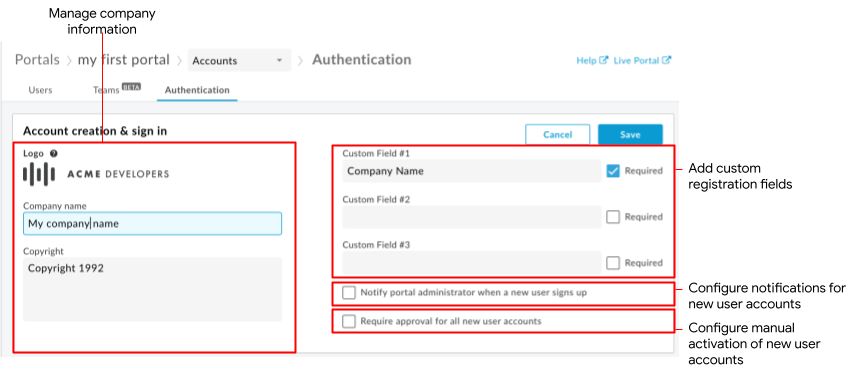
Như được làm nổi bật trong hình, mục Tạo tài khoản và đăng nhập cho phép bạn:
- Quản lý thông tin công ty xuất hiện trên trang đăng ký và trang đăng nhập, bao gồm cả biểu trưng, tên công ty và thông tin bản quyền
- Thêm trường đăng ký tuỳ chỉnh vào trang tạo tài khoản để xác thực thông tin đăng nhập của người dùng
- Định cấu hình thông báo cho việc đăng ký tài khoản người dùng mới và xác định quản trị viên cổng thông tin
- Định cấu hình việc kích hoạt tài khoản người dùng theo cách thủ công
Quản lý thông tin công ty
Quản lý biểu trưng, tên và thông tin bản quyền của công ty xuất hiện trên trang đăng ký và trang Đăng nhập của cổng thông tin.
Cách quản lý thông tin công ty:
- Truy cập vào trang Xác thực.
- Nhấp vào biểu tượng
 trong mục Tạo và đăng nhập vào tài khoản.
trong mục Tạo và đăng nhập vào tài khoản. - Sửa đổi biểu trưng công ty bằng cách đặt con trỏ lên biểu trưng hiện có rồi nhấp vào Thay đổi, chuyển đến biểu trưng mới rồi nhấp vào Mở.
- Chỉnh sửa các trường Tên công ty và Bản quyền (nếu cần).
- Nhấp vào Lưu.
Thêm các trường đăng ký tuỳ chỉnh vào trang tạo tài khoản
Theo mặc định, khi đăng ký với trang web của bạn, người dùng trang web sẽ được nhắc nhập họ tên, email và mật khẩu. Bạn có thể thêm tối đa 3 trường đăng ký tuỳ chỉnh khác vào biểu mẫu Tạo tài khoản để thu thập thêm thông tin chi tiết. Ví dụ: bạn có thể muốn chụp tên công ty.
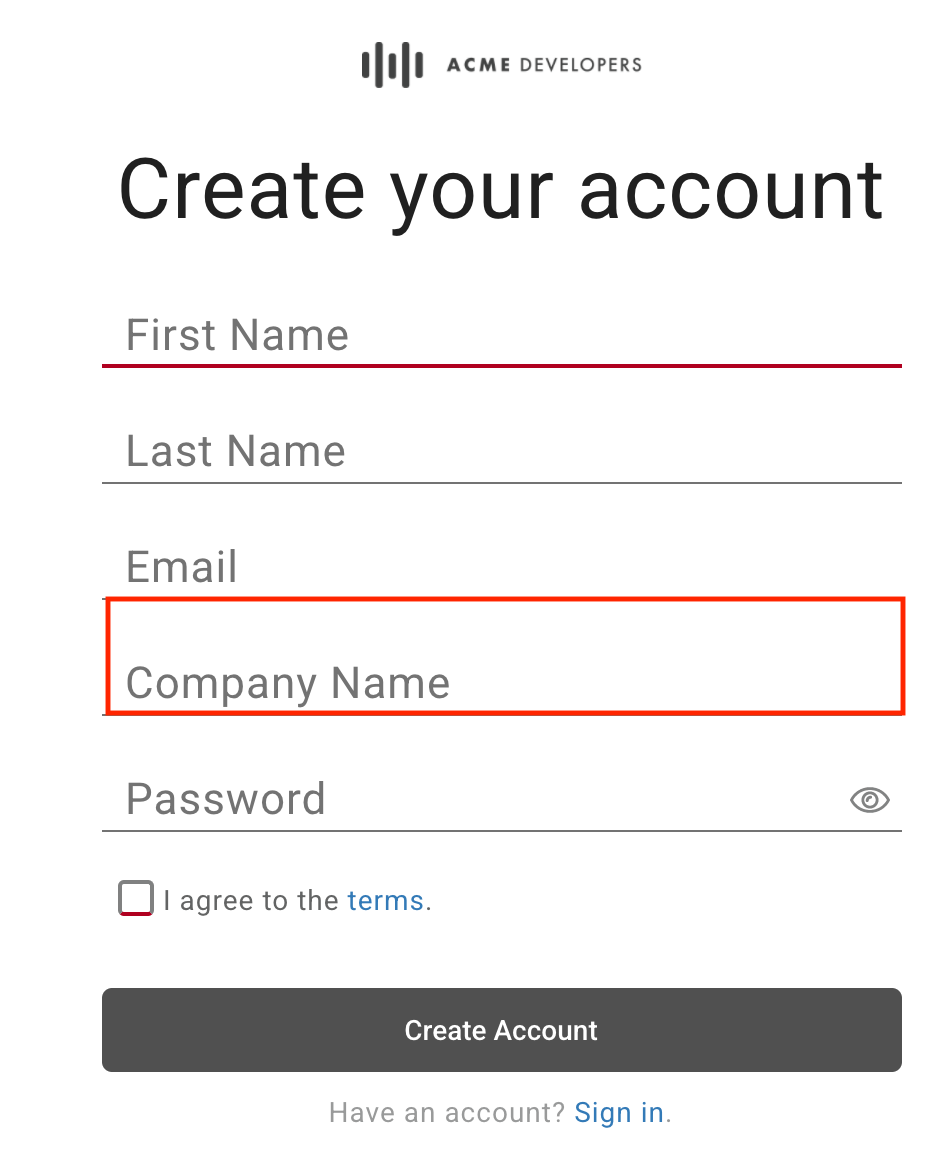
Khi người dùng cổng thông tin cung cấp dữ liệu cho trường đăng ký tuỳ chỉnh, nội dung sẽ xuất hiện trong phần Thông tin chi tiết về người dùng. Nếu bạn tắt hoặc xoá một trường đăng ký tuỳ chỉnh, thì thông tin tuỳ chỉnh sẽ chuyển sang cột Dữ liệu cũ trong danh sách Người dùng. Xem phần Quản lý tài khoản người dùng.
Lưu ý: Bạn chỉ có thể truy cập vào các trường đăng ký tuỳ chỉnh từ trang Người dùng trong giao diện người dùng.
Cách thêm trường đăng ký tuỳ chỉnh vào trang tạo tài khoản:
- Truy cập vào trang Xác thực.
- Nhấp vào biểu tượng
 trong mục Tạo và đăng nhập vào tài khoản.
trong mục Tạo và đăng nhập vào tài khoản. - Chỉnh sửa một hoặc nhiều nhãn trường tuỳ chỉnh (nếu muốn).
Để xoá một trường đăng ký tuỳ chỉnh, hãy xoá nhãn trường. - Nhấp vào Bắt buộc để yêu cầu người dùng phải điền vào trường này trong quá trình đăng ký.
- Nhấp vào Lưu.
Thiết lập thông báo cho việc đăng ký tài khoản người dùng mới
Lưu ý: Phần này áp dụng cho nhà cung cấp danh tính tích hợp sẵn.
Xem thêm phần Định cấu hình thông báo qua email.
Cách bật thông báo cho việc đăng ký tài khoản người dùng mới:
- Truy cập vào trang Xác thực.
- Nhấp vào biểu tượng
 trong mục Tạo và đăng nhập vào tài khoản.
trong mục Tạo và đăng nhập vào tài khoản. - Nhấp vào Thông báo cho quản trị viên trang web khi người dùng mới đăng ký trang web. Trường email của quản trị viên Portal sẽ xuất hiện.
- Nhập email để nhận thông báo về việc đăng ký tài khoản người dùng mới trong trường Email của quản trị viên cổng thông tin. Lưu ý: Chỉ định danh sách phân phối email nếu bạn muốn thông báo cho nhiều người phê duyệt.
- Nhấp vào Lưu.
Định cấu hình việc kích hoạt tài khoản người dùng theo cách thủ công
Theo mặc định, khi người dùng cổng thông tin đăng ký trên cổng thông tin tích hợp, tài khoản người dùng của họ sẽ tự động được kích hoạt.
Ngoài ra, bạn có thể định cấu hình cổng thông tin để yêu cầu quản trị viên kích hoạt thủ công cho từng tài khoản người dùng mới, như mô tả trong phần Kích hoạt tài khoản người dùng. Trong trường hợp này, trạng thái của tài khoản người dùng được liệt kê là Không hoạt động trong danh sách tài khoản người dùng và người dùng cổng thông tin không thể đăng nhập.
Cách định cấu hình tính năng kích hoạt thủ công cho tài khoản người dùng:
- Truy cập vào trang Xác thực.
- Nhấp vào biểu tượng
 trong mục Tạo và đăng nhập vào tài khoản.
trong mục Tạo và đăng nhập vào tài khoản. - Nhấp vào Yêu cầu phê duyệt đối với tất cả tài khoản người dùng mới để yêu cầu kích hoạt thủ công tài khoản người dùng.
Để tắt tính năng này, hãy bỏ chọn tuỳ chọn. - Nhấp vào Lưu.
